adobeのソフトは一通りそろっているので、Photoshopを使えば動画からもアニメーションGIFを作れるのですが、ほら、
Photoshopの動画機能って鬼のように重いじゃないですか。
ども、フロントエンド担当の阿部です。
もうちょっと手軽にさらには作業も軽めで出来ないかなぁと探したら、ちょうどいいアプリがありましたのでご紹介。
動画をちゃっとアニメーションGIFに変換も簡単にできて、ありがたい限りです。
 カテゴリ: ビデオ, ユーティリティ 現在の価格: ¥500(サイズ: 1.3 MB) 販売元: Hello, Resolven – Patrick Rogers リリース日: 2011/05/10
カテゴリ: ビデオ, ユーティリティ 現在の価格: ¥500(サイズ: 1.3 MB) 販売元: Hello, Resolven – Patrick Rogers リリース日: 2011/05/10 
さらりと使い方を行きますと、、、
いつも「GIF Brewery」でやっていること
動画は任意で用意してみて下さいね。macの人はQuick Timeでサクッとデスクトップでも録画をどうぞ。
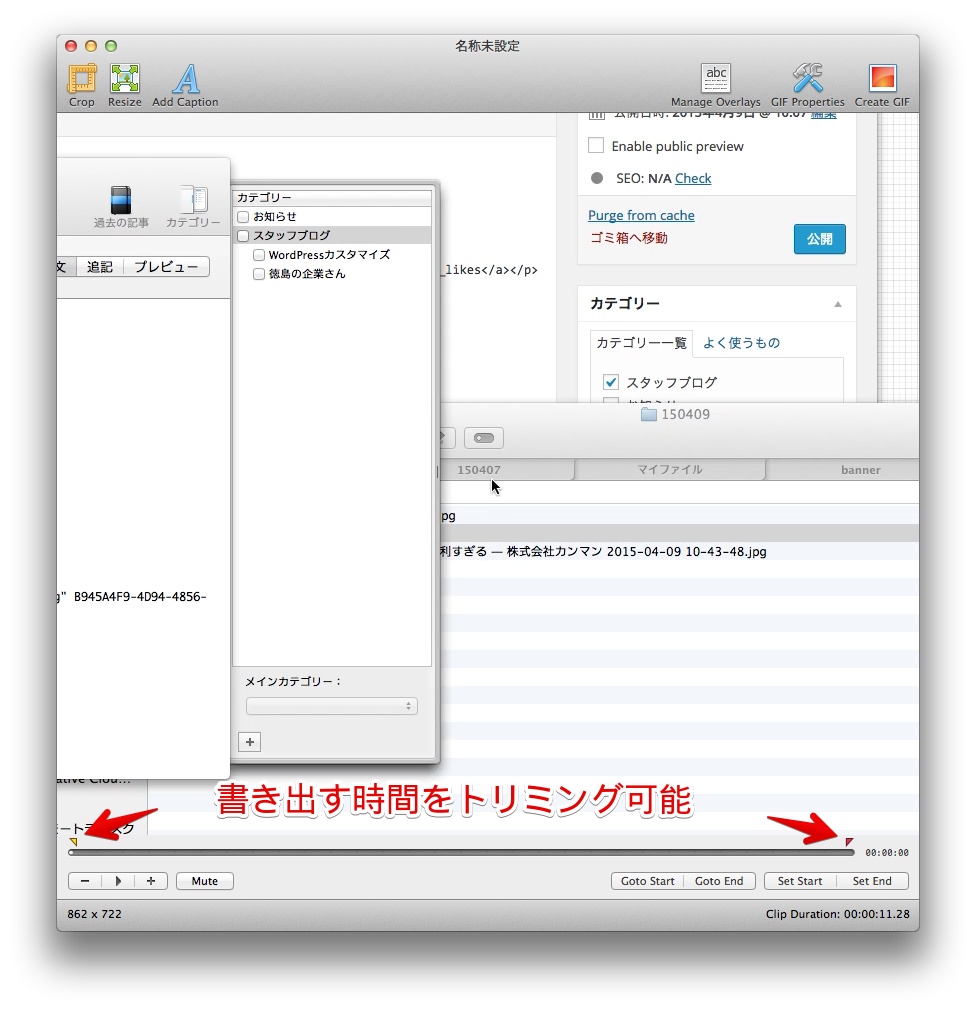
まずはビデオの中で、どの時間を書き出すかを選びます。タイミングの決定ですね。
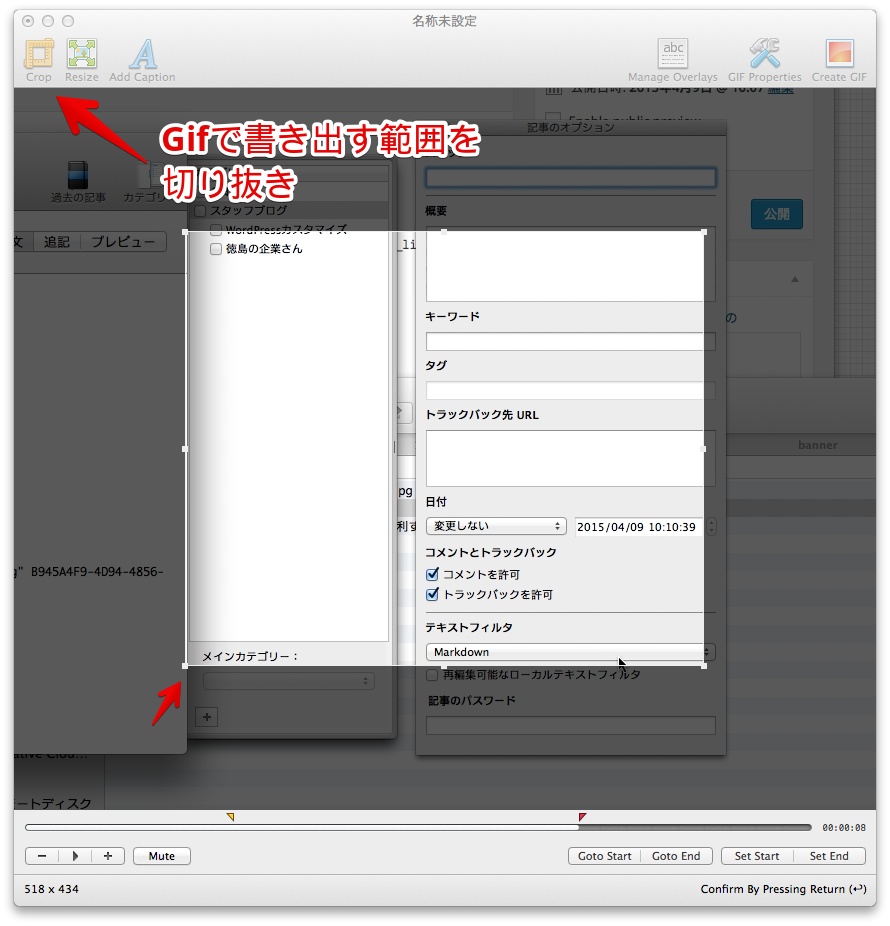
次は画面の中で書き出す範囲を切り抜き。切り抜かなくてもいいですが、容量を節約するために必要の内部分はカット。
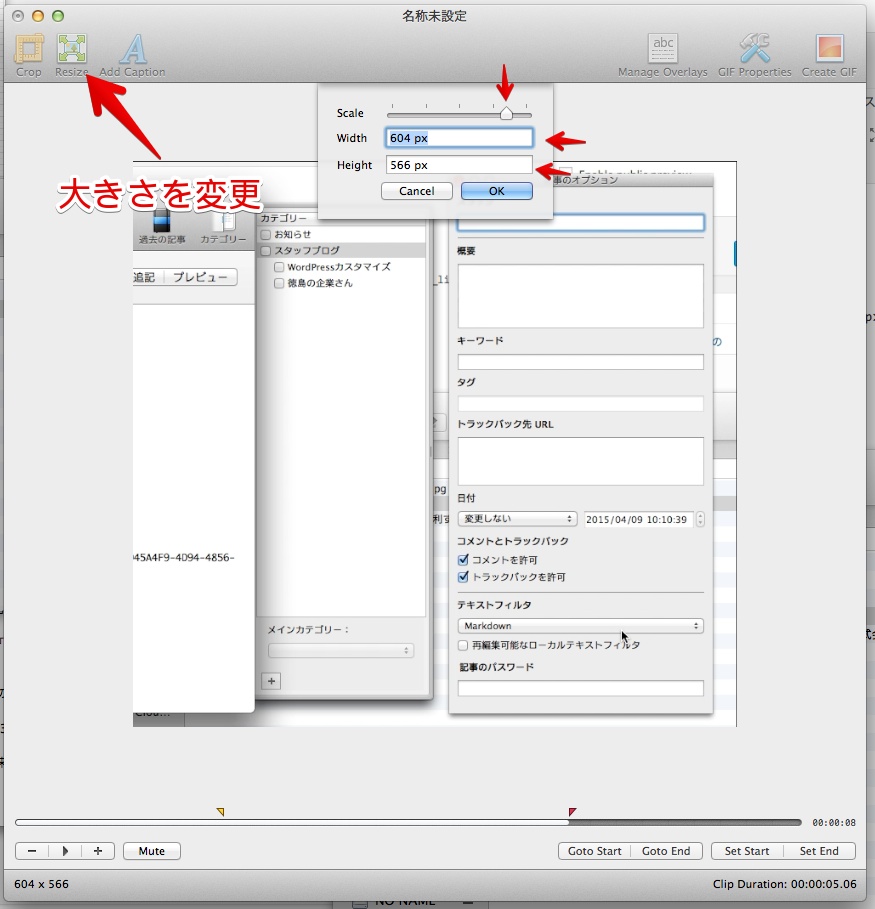
次はリサイズです。フルの解像度じゃなくても問題ない場合は縮小して容量節約。
ここまで出来れば、gifにする歳の書き出しの設定です。
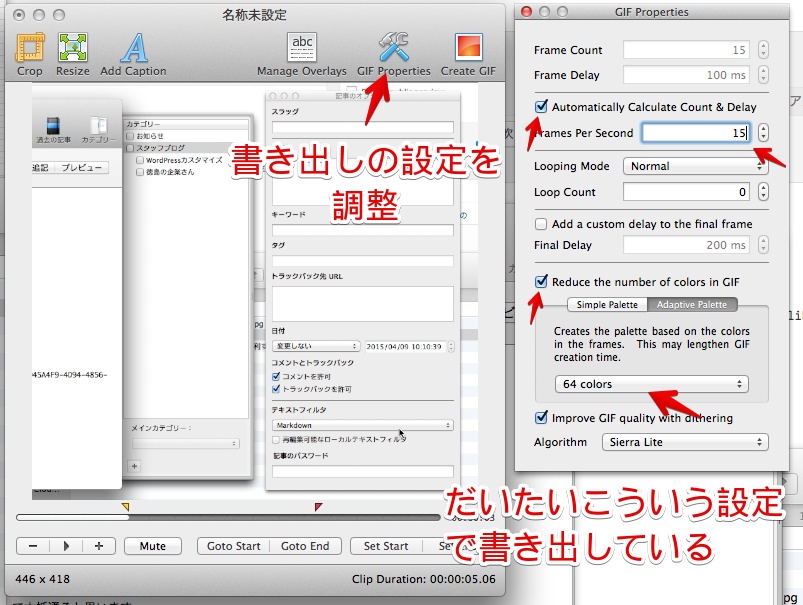
自分の場合の設定ですが、フレームレートは「15」で、大抵は64色に減色。
簡単に解説すれば、1秒のアニメに15枚のgifが必要な設定。
15の数を30に近づければどんどんアニメーションはなめらかになるけども、ファイル容量も重くなります。
64色までに押さえるのも、色の数を増やせばそれだけ綺麗に見えますが、容量が増えます。
アニメも絵もだいたいで見られるラインが15フレーム64色の設定かと。
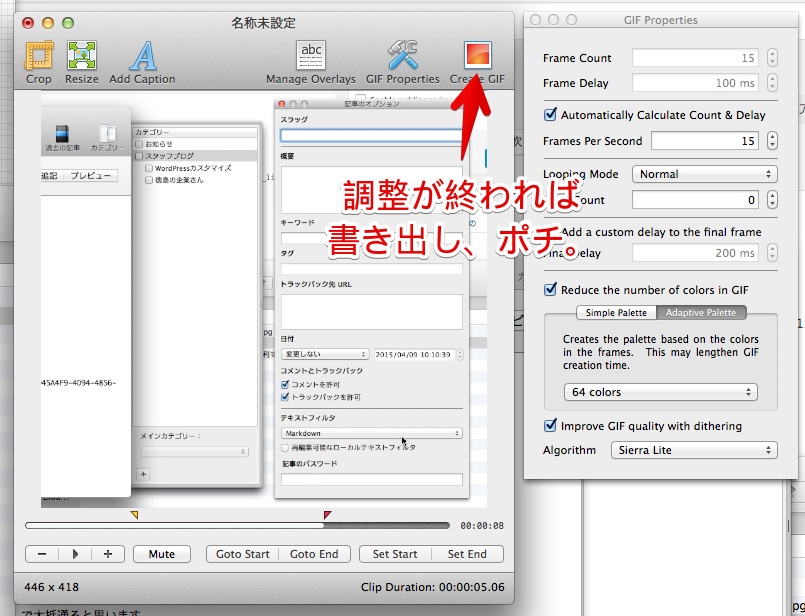
設定が終われば「Create GIF」でレンダリング。
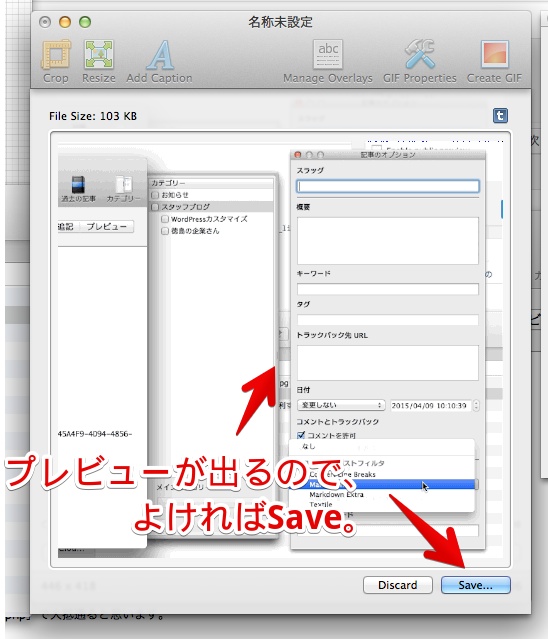
ご丁寧に書き出しのプレビューが出るので、問題なければ保存。
もちろん再生チェックも出来ますよ!
まとめ
書き出す時間や、面積の調整、リサイズやキャプションの追加、容量を節約する設定もある。
これ、もうPhotoshopでGIFアニメに変換するのアホらしくなるほどの高機能。これで500円。買います買います。
かなり直感的に使えて、特に面倒もなく動画をGIFアニメに変更出来るので、オススメです。
チャチャッと動画を変換するアプリをお探しの方は、
 カテゴリ: ビデオ, ユーティリティ 現在の価格: ¥500(サイズ: 1.3 MB) 販売元: Hello, Resolven – Patrick Rogers リリース日: 2011/05/10
カテゴリ: ビデオ, ユーティリティ 現在の価格: ¥500(サイズ: 1.3 MB) 販売元: Hello, Resolven – Patrick Rogers リリース日: 2011/05/10 
オススメです。ではまた。
 カテゴリ: ビデオ, ユーティリティ 現在の価格: ¥500(サイズ: 1.3 MB) 販売元: Hello, Resolven – Patrick Rogers リリース日: 2011/05/10
カテゴリ: ビデオ, ユーティリティ 現在の価格: ¥500(サイズ: 1.3 MB) 販売元: Hello, Resolven – Patrick Rogers リリース日: 2011/05/10 
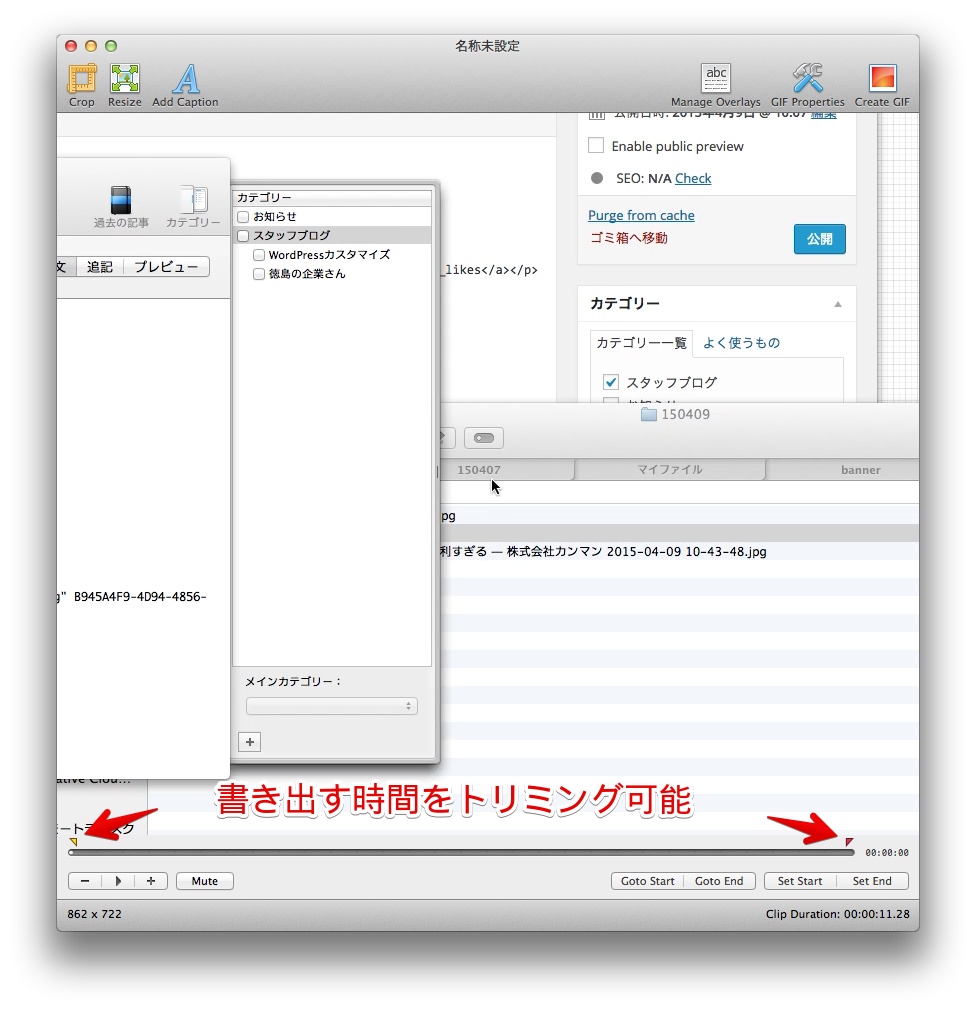 まずはビデオの中で、どの時間を書き出すかを選びます。タイミングの決定ですね。
まずはビデオの中で、どの時間を書き出すかを選びます。タイミングの決定ですね。
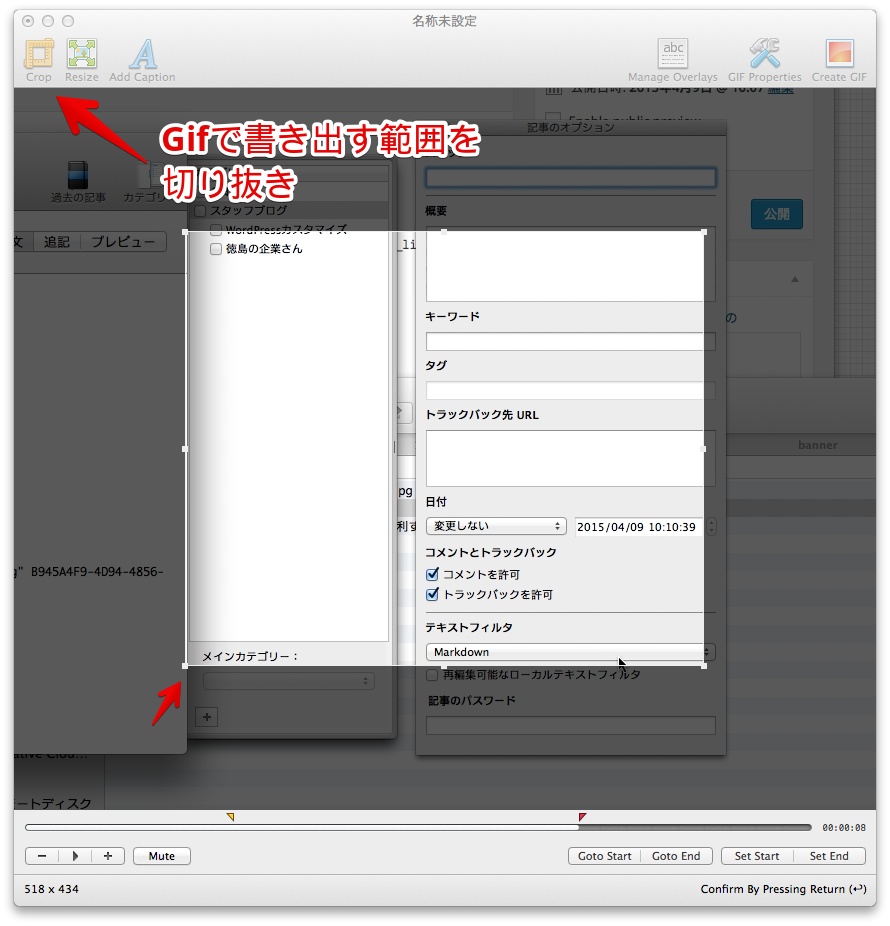 次は画面の中で書き出す範囲を切り抜き。切り抜かなくてもいいですが、容量を節約するために必要の内部分はカット。
次は画面の中で書き出す範囲を切り抜き。切り抜かなくてもいいですが、容量を節約するために必要の内部分はカット。
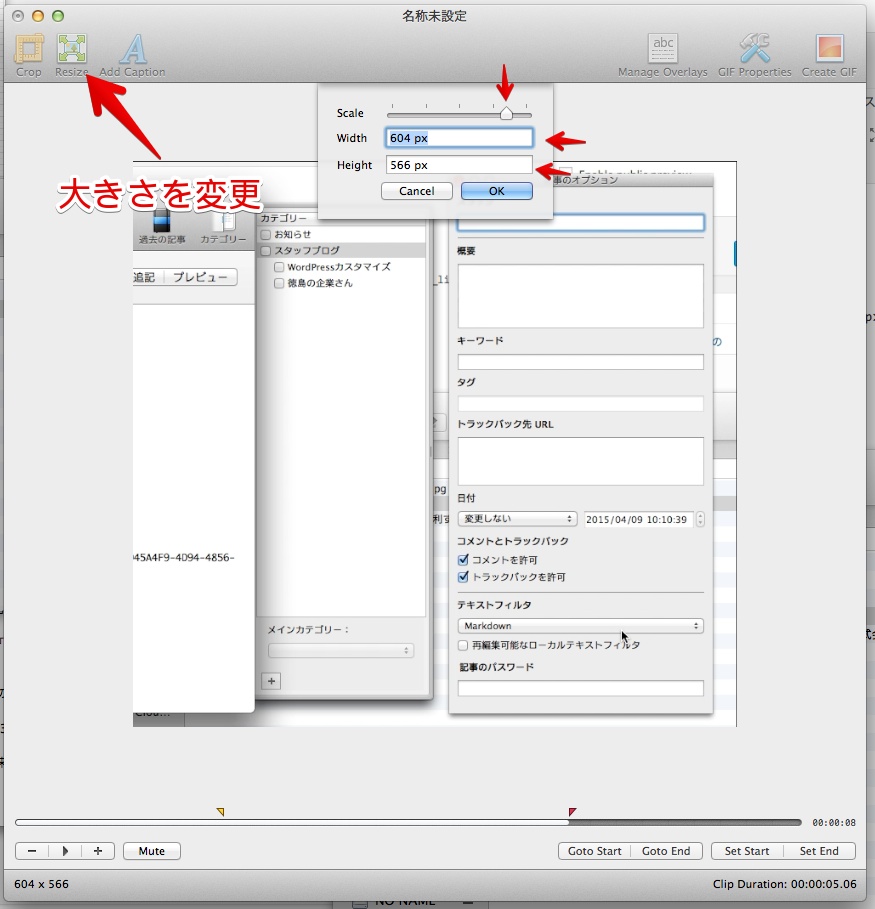 次はリサイズです。フルの解像度じゃなくても問題ない場合は縮小して容量節約。
ここまで出来れば、gifにする歳の書き出しの設定です。
次はリサイズです。フルの解像度じゃなくても問題ない場合は縮小して容量節約。
ここまで出来れば、gifにする歳の書き出しの設定です。
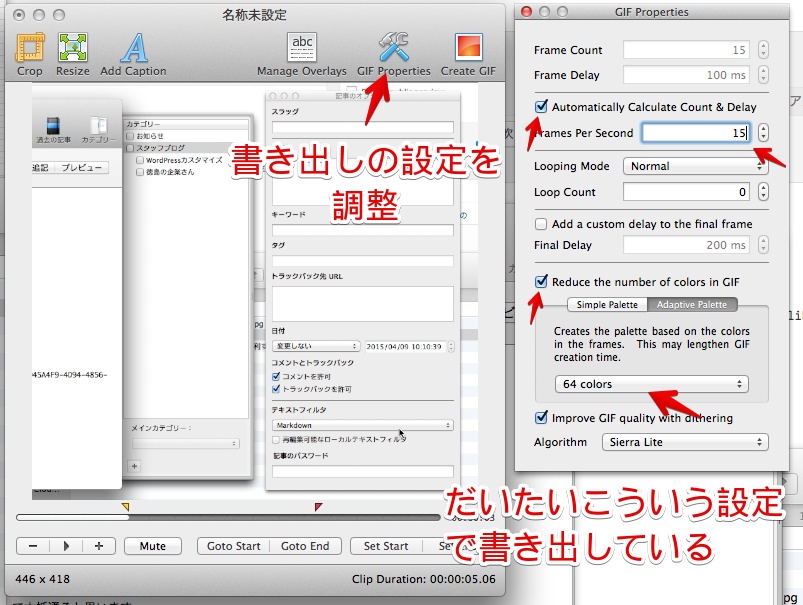 自分の場合の設定ですが、フレームレートは「15」で、大抵は64色に減色。
簡単に解説すれば、1秒のアニメに15枚のgifが必要な設定。
15の数を30に近づければどんどんアニメーションはなめらかになるけども、ファイル容量も重くなります。
64色までに押さえるのも、色の数を増やせばそれだけ綺麗に見えますが、容量が増えます。
アニメも絵もだいたいで見られるラインが15フレーム64色の設定かと。
自分の場合の設定ですが、フレームレートは「15」で、大抵は64色に減色。
簡単に解説すれば、1秒のアニメに15枚のgifが必要な設定。
15の数を30に近づければどんどんアニメーションはなめらかになるけども、ファイル容量も重くなります。
64色までに押さえるのも、色の数を増やせばそれだけ綺麗に見えますが、容量が増えます。
アニメも絵もだいたいで見られるラインが15フレーム64色の設定かと。
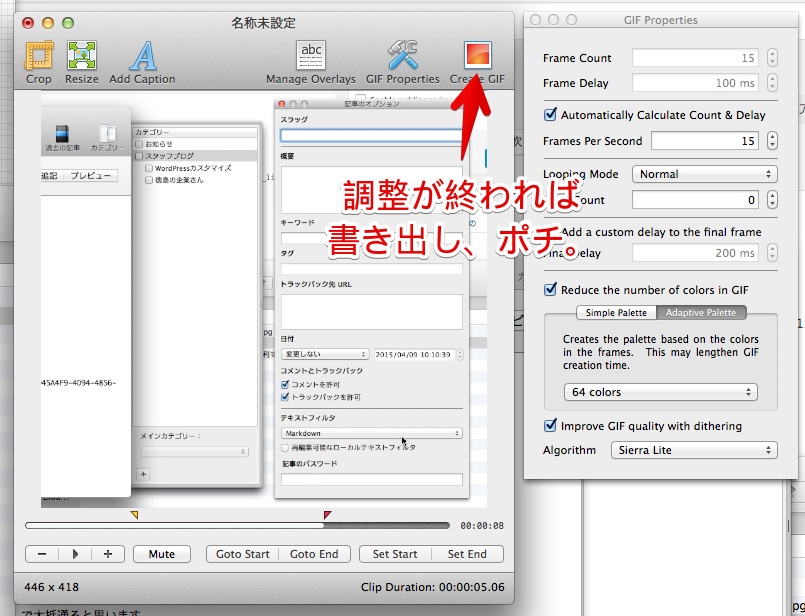 設定が終われば「Create GIF」でレンダリング。
設定が終われば「Create GIF」でレンダリング。
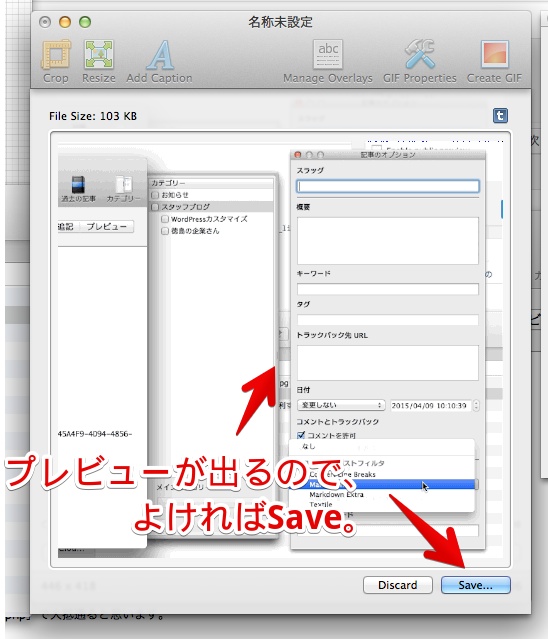 ご丁寧に書き出しのプレビューが出るので、問題なければ保存。
もちろん再生チェックも出来ますよ!
ご丁寧に書き出しのプレビューが出るので、問題なければ保存。
もちろん再生チェックも出来ますよ!
 カテゴリ: ビデオ, ユーティリティ 現在の価格: ¥500(サイズ: 1.3 MB) 販売元: Hello, Resolven – Patrick Rogers リリース日: 2011/05/10
カテゴリ: ビデオ, ユーティリティ 現在の価格: ¥500(サイズ: 1.3 MB) 販売元: Hello, Resolven – Patrick Rogers リリース日: 2011/05/10 





